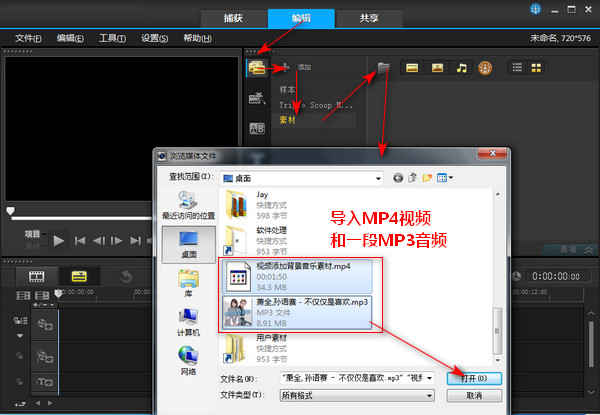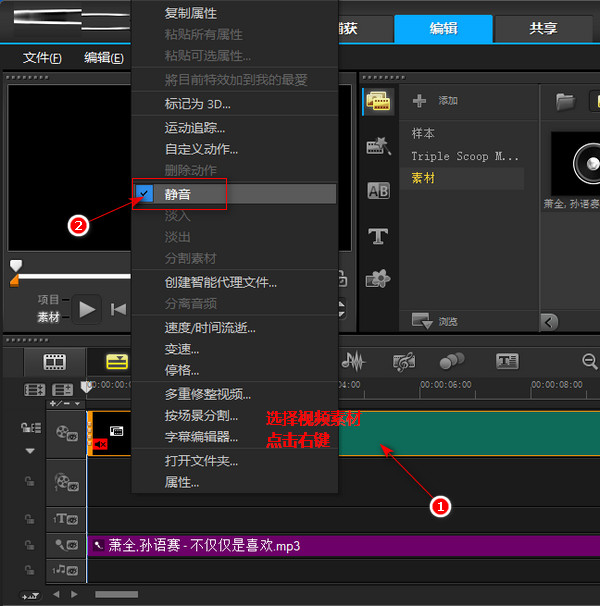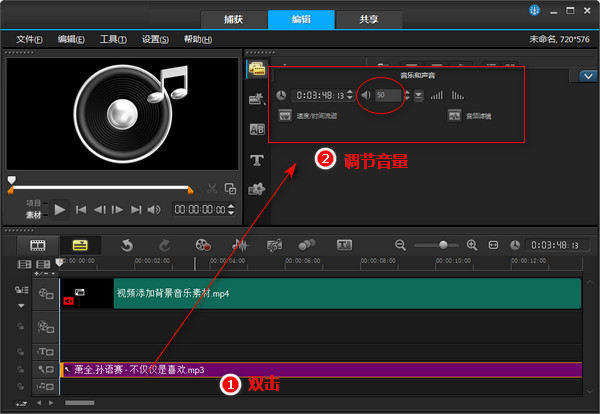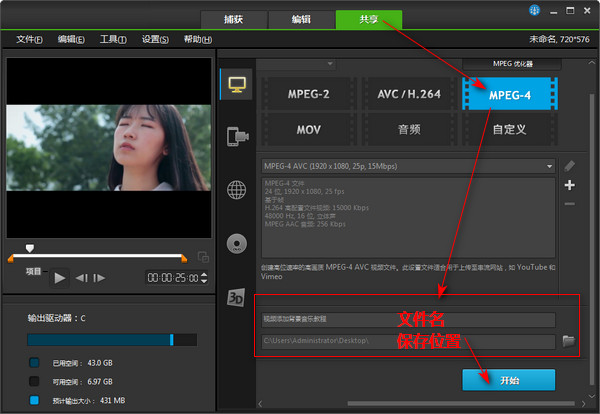|
背景音乐制作,今天小编为你介绍视频添加背景音乐操作,当然,也是视频添加录音(语音)、电影片段添加音乐,这些操作原理都是一样的。操作步骤呢非常之简单,只需要简简单单的几步就可以搞定了。如果想制作一个属于自己的视频的话,你可以通过手机拍摄原创视频,然后再通过该教程加上你喜欢的背景音乐进行制作。关键是可以控制背景音乐的大小、控制视频声音大小或者淡入淡出操作,接下来我们开始来介绍吧。
此教程用到的软件下载地址 : http://www.leawo.cn/ND_upload.php?do=info&id=5747
狸友们可以通过点击上面链接进行下载软件,下载好后,首先需要进行点击解压操作。安装里面提供的详细安装教程安装完这款软件,就可以开始使用了,安装的时候,建议关闭电脑的杀毒软件(360杀毒软件,电脑管家等等)。下面开始导入文件,如图,点击导入媒体文件按钮,弹出对话框,再导入视频文件和音频文件。
视频文件和音频文件被导入进来之后,接下来将视频文件拖到软件界面下面的视频轨里面,音频文件或者录音文件拖到下面的音频轨里面,如下图所示。
设置视频静音:如果不需要视频里的声音,我们可以进行如下操作。在视频轨里面点击视频文件,然后鼠标右键,弹出选择栏,找到【静音】按钮,开启静音操作。因为有些时候手机录制的视频可能会带有杂音,所以为了制作质量更高的视频,手机拍摄的视频剪辑时设置静音效果不会太差,哈哈哈。
接下来调节音频文件的音量,双击音频文件,然后可以多看到软件界面右上方出现音频控制区域,我们需要在这里进行调节音量。这里我将音量调节到50%,音量调节自己控制好就可以了,其它的没什么问题。
好了,操作完上面的两个调节,基本上我们已经完成了视频添加背景音乐的操作了,接下来开始渲染我们的额视频文件。首先点击共享按钮,选择MPEG-4文件,在下面红色圈内填好文件名称和保存好文件位置。在点击开始按钮。
此时会弹出一个渲染进度条,显示“正在渲染:。。完成。。。”,直到进度条走完,渲染才结束,这时会弹出一个“以成功渲染该文件”对话框,点击确定按钮。好啦,到这里我们的视频添加背景音乐操作已经顺利完成了。接下来自己亲自操作一遍吧。
以上的全部内容就是我们视频添加背景音乐的详细操作了,教程内容详细又简单,对于视频制作小白来说,操作起来基本不是什么大问题,只要跟着小编的步骤来就可以了。
这款软件功能还是蛮强大的,很适合视频制作小白使用。它不仅支持视频添加背景音乐操作,同时还可以为视频添加转场效果,视频添加字幕等操作。
笑话段子:
儿子在学校犯了错,挨了老师批评,心里不舒服,就把这事告诉了他上初中的表哥。
他表哥义正言辞地教训了他,并警告他说:你可不能去砸老师办公室玻璃啊! 诶,这句话提醒了他,晚上他就去把老师办公室玻璃砸了。
相关文章:
录音添加背景音乐
http://www.leawo.cn/space-4990889-do-thread-id-75144.html 替换路边广告牌中的文字 http://www.leawo.cn/space-4990889-do-thread-id-75176.html 视频添加特效字体 http://www.leawo.cn/space-4990889-do-thread-id-75199.html yidiusi6.55安装教程 http://www.leawo.cn/space-4990889-do-thread-id-75239.html
资源推荐:
|